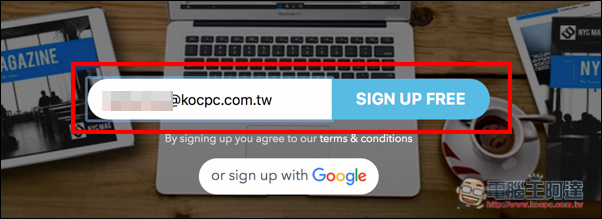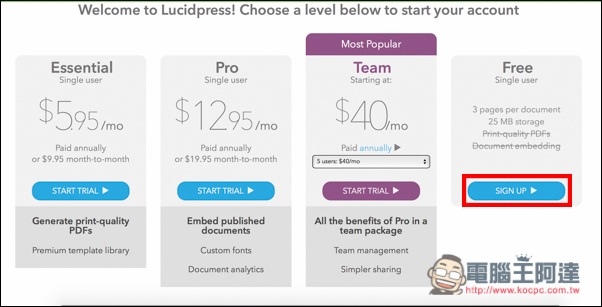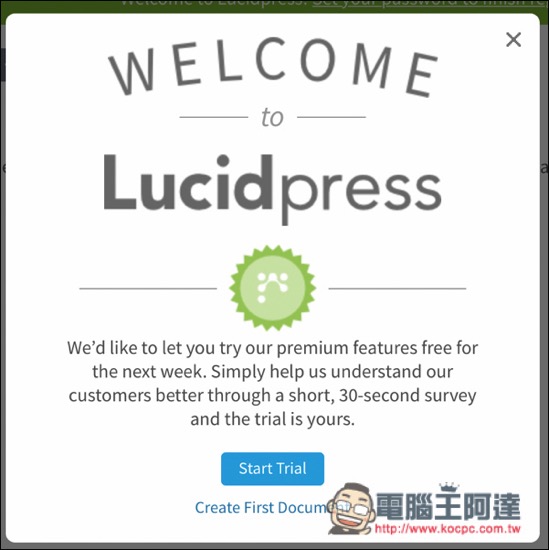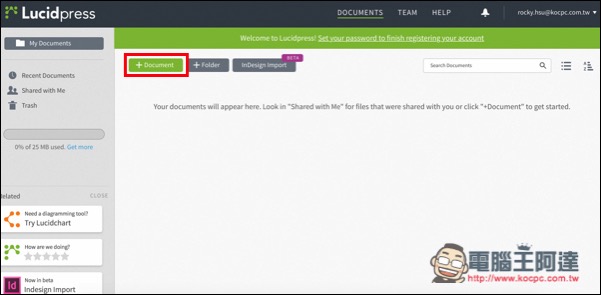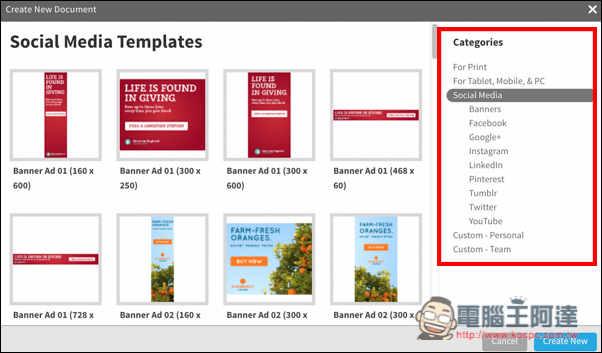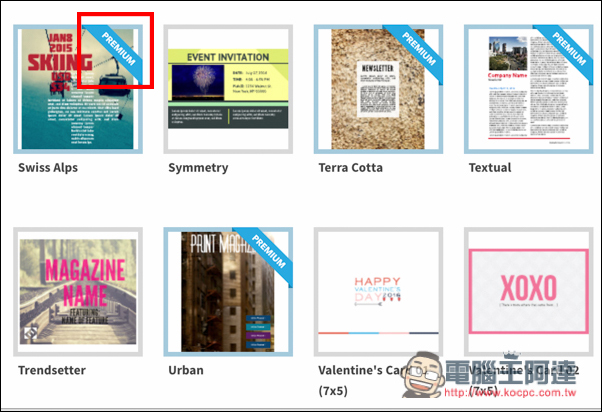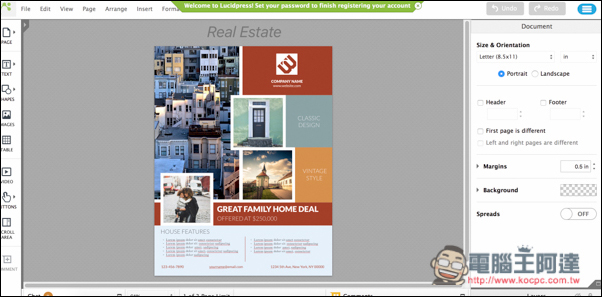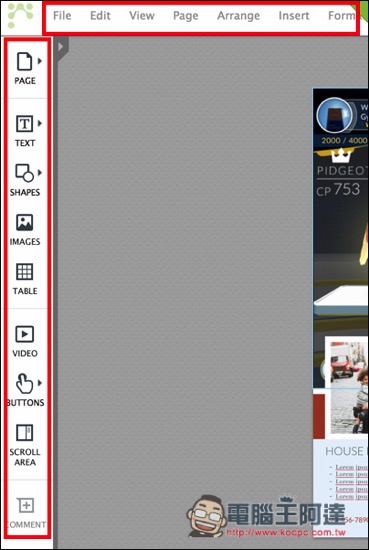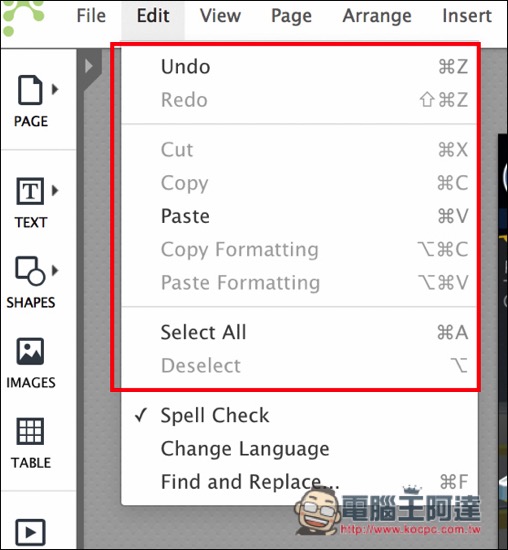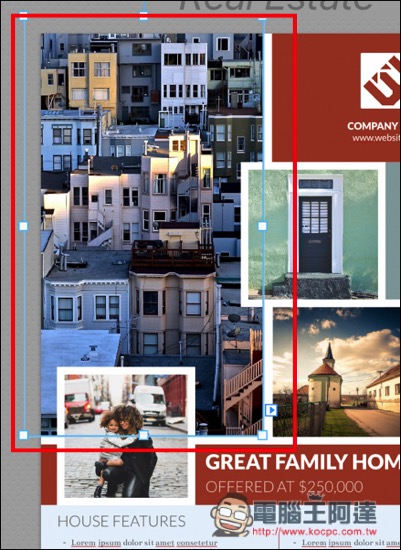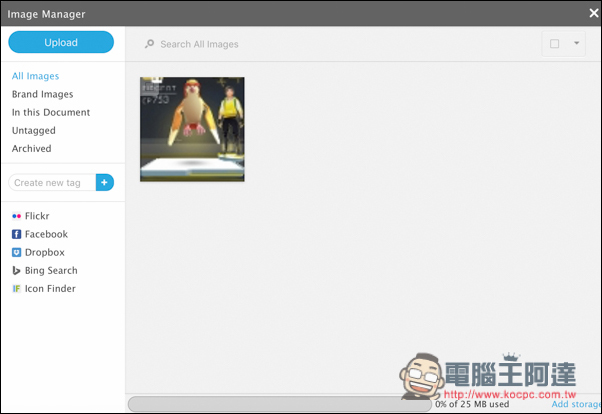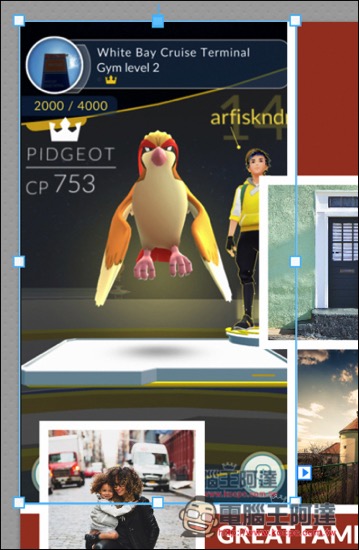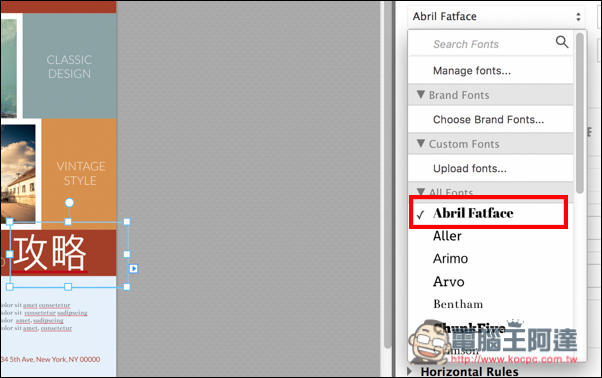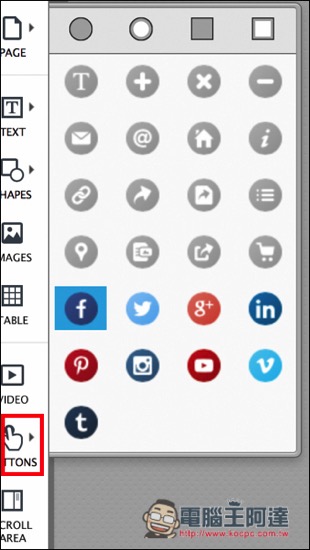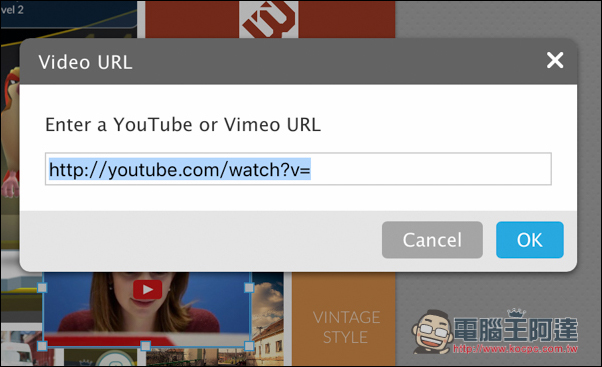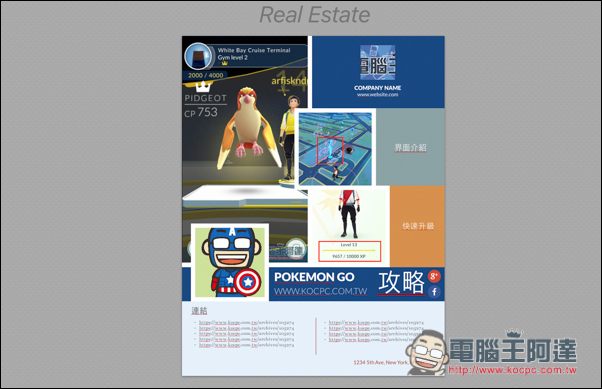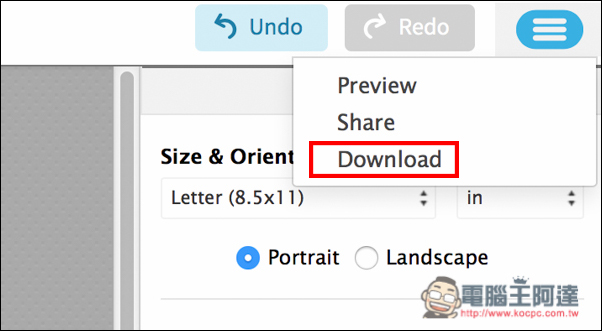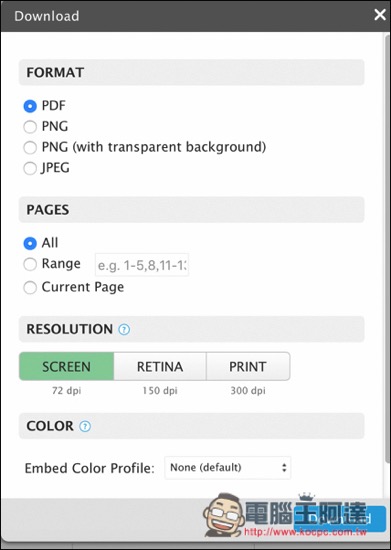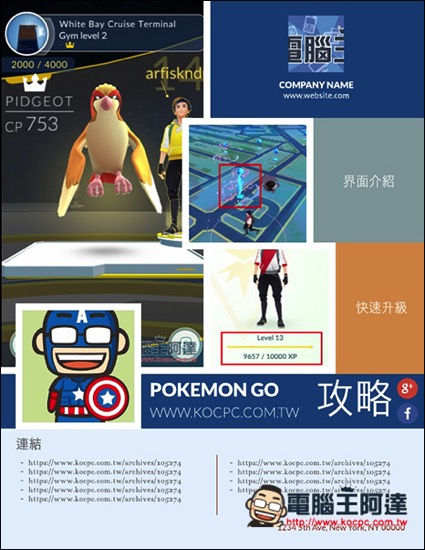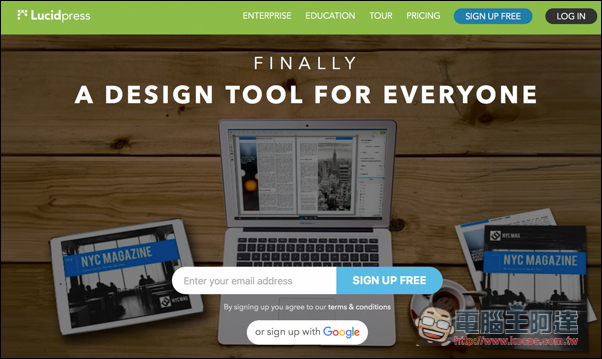
網路上可說有越來越多免費的設計工具,除了之前我們曾介紹的 Fotojet、Desygner,最近筆者又找到另一款不錯的「Lucidpress」,相較於前兩款,因為功能豐富不少,因此操作會比較困難一些,不過內建的各種版型都很有設計感,重複性也不高,加上還能輸出成 300dpi 解析度,因此有時候需要設計海報、DM、或社群廣告之類的人筆者也很建議可以收藏起來,而下方筆者也會教最基礎的用法,讓英文程度還好,也沒有設計背景的人,也能輕鬆透過這工具來製作出一張好看的圖片!
進入 Lucidpress 網站後需先註冊才能使用,把 Mail 填入並按下 SIGN UP FREE 即完成,如果你想要用 Google 帳號快速註冊,也可點下方的 Google 符號。
Lucidpress 的方案共有四種,免費方案每一個文件僅提供 3 頁以及 25MB 的雲端儲存空間,對一般使用者來說已經很夠了!
為了推廣專業版,他們也提供試用選項,看你有沒有需求,沒需要或下次再說就點下方的「Create First Document」
接著會進入雲端管理介面,這邊會儲存你所建立的所有文件,一開始當然是空的,點上方的「+ Document」功能
右側是分類選項,共有五大類,有列印專用版型 For Print;平板、行動裝置與 PC 用;社群網站;自訂等等,決定並點選後左側就會出現版型
如果版型右上方有出現 PREMIUM 字樣,代表僅限專業版使用
下方是設計介面,主要分成三大塊,中間就是製作區域、右方為各功能(圖片、文字…等)的細項調整、左方與上方則是主要功能。
除了上方選單,左方的工具列都有圖象化,因此即便你英文不好,應該也能看得懂意思!
另外它的部分功能還支援快捷鍵,像你想要回復上一步只需用鍵盤的 CTRL+Z or Command+Z,操作起來更快速,這也是跟其他線上工具很不一樣的地方。
而製作時如果你英文不好,那就只要遵循兩個步驟,將原本版型的 “圖” 跟 “字” 換成你要的!
換圖的方式很簡單,在該圖上方點兩下左鍵
會跳出你的圖庫集,把要用的圖拖曳到瀏覽器視窗後,就會自動上傳,同樣點兩下即可把原本的圖替換掉。
如下圖
文字也一樣,點兩下即可修改
比較要注意是並不是所有字體都支援中文,所以要多試試,在右方功能列中可以找到選擇字體的選項,筆者測試第一個 Abril Fatface 是沒問題的。其他圖跟文字也一樣,透過上面的方法把它修改成你想要內容
另外在左方工具列中的 BUTTONS,還內建多款社群網站的圖示
點選 VIDEO 功能還能加入影片
花了兩三分鐘的時間,簡單把圖跟文字換一換就輕鬆完成海敗啦!
接著點選右上方的選單,即可找到 Download 下載功能
提供 PDF、PNG、JPEG 三種格式,還能選擇你要的解析度,如果是要列印記得選 300dpi PRINT
下載下來的圖也不會有浮水印
當然,Lucidpress 的功能還不只這些,筆者教的只是最簡易基本的做法,剩下功能要怎麼發揮,就由讀者們自行試試看啦!
補充資料
Lucidpress:https://www.lucidpress.com